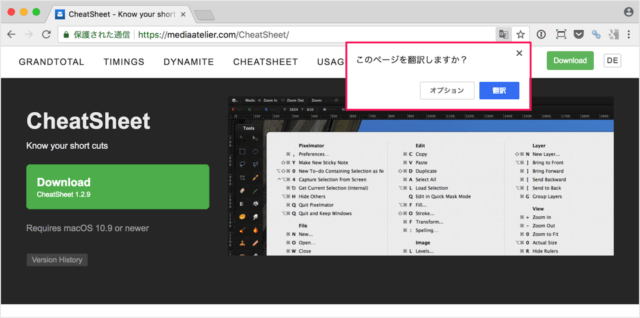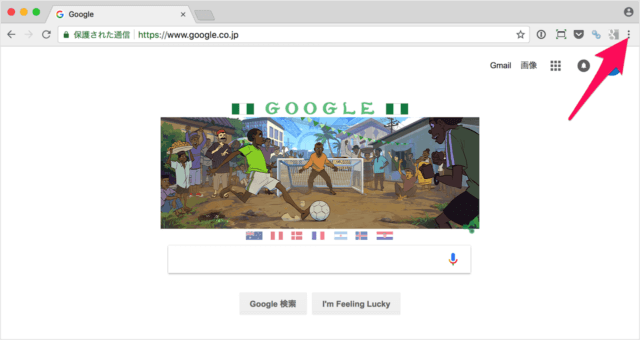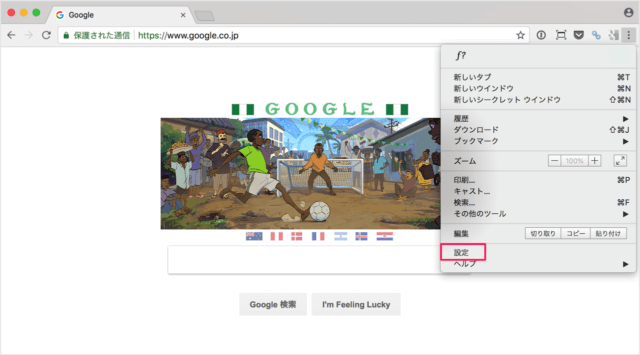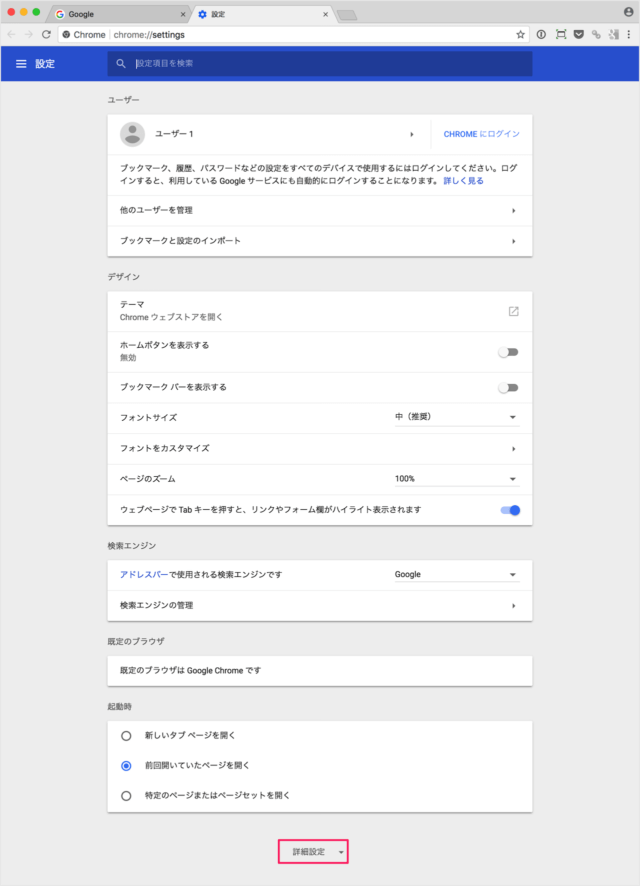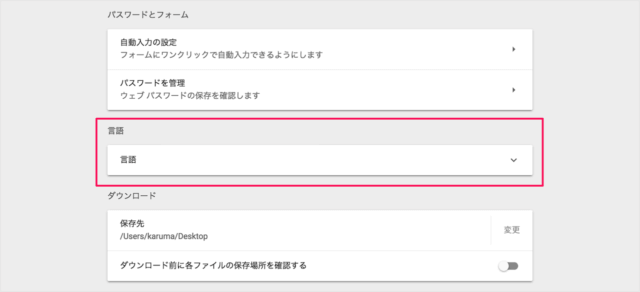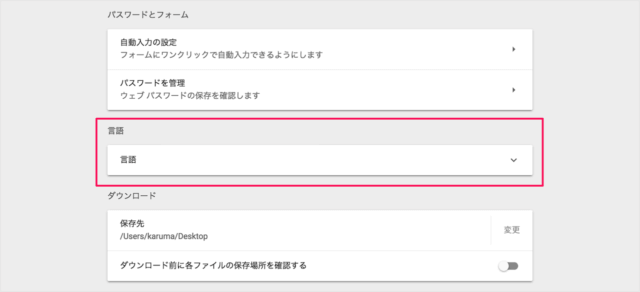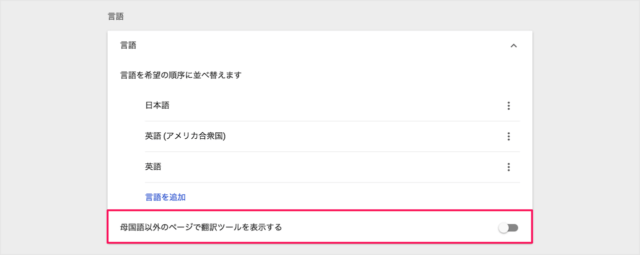Chrome で、外国語のWebサイトを訪問すると、このように「翻訳ツール」が表示されます。 よくアクセスするサイトで翻訳しなくても使い方を知っている、あるいは英語が堪能で翻訳は不要という方は、この機能を無効にしておきたほうがいいのかもしれません。毎回毎回、翻訳ツールバーが表示されると邪魔ですしね……。 ということで、ここでは翻訳ツールバーを有効/無効にする方法を紹介します。
翻訳ツールをオン/オフ
Google Chrome を起動し 画面の右上にある「︙」をクリックします。 すると、このようにメニューが表示されるので 「設定」をクリックしましょう。 すると、設定画面が表示されるので、下のほうにある「詳細設定を表示」をクリックします。 画面をスクロールし 「言語」をクリックしましょう。
翻訳ツールを有効に
翻訳ツールバーを有効する場合は「母国語以外のページで翻訳ツールを表示する」を「オン」にしましょう。
翻訳ツールバーを無効に
翻訳ツールバーを無効する場合は「母国語以外のページで翻訳ツールを表示する」を「オフ」にしましょう。 Google Chrome の使い方と設定はこちらをご覧ください。
Google Chrome の使い方と設定